在图像处理的过程中,去除图片背景是一项常见需求。无论是用于电商产品展示、海报设计,还是个人照片处理,快速准确地去除背景都能极大提高工作效率和图像质量。幸运的是,现在有许多工具可以帮助我们轻松实现一键去背景。本文将介绍5款功能强大的工具,让你轻松掌握一键抠图技巧。

一、水印云
水印云是一款功能丰富的 AI 图像处理工具,不仅支持图片去水印、视频去水印,其智能抠图功能更是表现出色。它采用先进的 AI 技术,能够自动识别主体并移除背景,同时还支持背景底色的更换。
抠图教程:
1、在电脑或手机上打开 “水印云” 软件。点击首页的 “智能抠图” 功能,点击 “添加图片” 按钮,从电脑或手机相册中选择需要处理的照片。

2、应用将自动识别并抠出图像中的前景对象,通常只需等待几秒钟即可完成。

3、如果想进一步优化抠图效果,还可以点击手动抠图,通过涂抹或擦除对抠图结果进行微调。
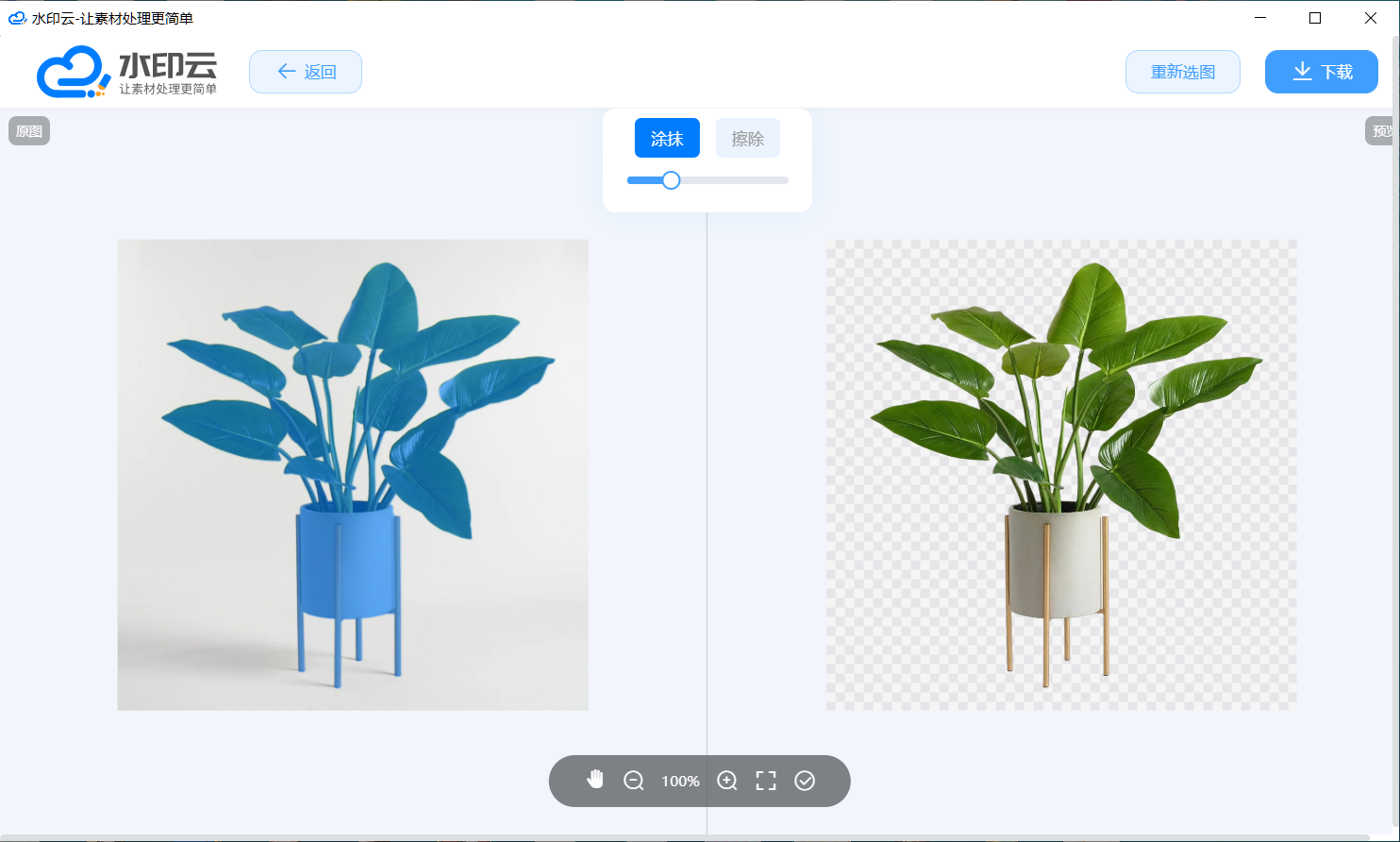
4、点击界面下方的 “背景” 选项,选择 “颜色”,即可找到你想要更换的底色,完成所有调整后,点击下载保存处理好的图片。

水印云的优势在于其操作简单,对人像、物品等各类主体的识别和抠图效果都较为精准,并且支持多平台使用,无论是在电脑上进行专业设计,还是在手机上进行日常图片处理都非常方便。同时,它还具备批量处理图片的能力,大大提高工作效率。
二、Remove.bg
Remove.bg 是一款专注于抠图的在线工具,无需下载安装,通过网页即可使用。它利用强大的算法,能够快速准确地去除图片背景,并且对人像和物品的抠图效果都十分出色。
抠图教程:
1、在浏览器中打开 Remove.bg,进入其首页,点击首页的 “上传图片” 按钮,从本地文件夹中选择需要处理的图片并上传。
2、上传完成后,Remove.bg 会自动处理抠图,通常在几秒钟内就能完成。
3、在预览窗口中查看去除背景后的效果。如果需要,还可以点击左下角的 “+” 图标按钮,继续上传其他图片进行抠图。
4、根据需求选择下载的尺寸,将抠图后的透明背景图片下载到本地,用于后续设计。
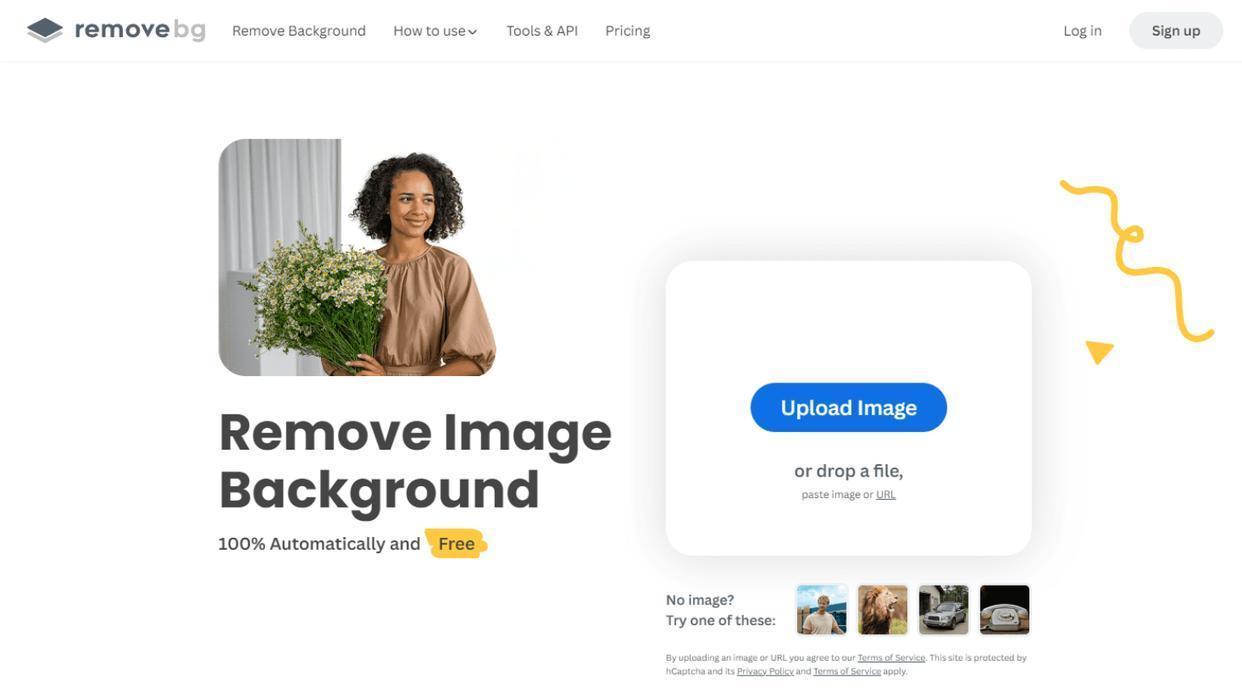
Remove.bg 的优点是操作便捷,无需安装软件,节省设备存储空间。其抠图算法成熟,对于常见的图片类型都能取得较好的效果。而且,该平台支持 JPG、PNG 等多种常用图片格式,满足不同用户的需求。
三、Fococlipping
Fococlipping 是一款在线背景移除工具,借助先进的人工智能技术,能够在短时间内对人像、产品和图形照片进行精确识别,并自动删除背景。
抠图教程:
1、通过浏览器搜索 “Fococlipping” 官网并进入,点击首页的 “upload image” 按钮,选择需要处理的图片从本地进行上传。
2、图片上传成功后,点击右下角的 “start” 按钮,网页会自动识别并开始抠图。
3、抠图完成后,可以使用右上角的功能对图片进行编辑,如调整尺寸、更换背景等。

Fococlipping 操作简单,对各种类型图片的抠图效果都较为理想,适合普通用户快速处理图片背景。同时,其在线操作的特性使得用户无需担心软件安装和更新问题,随时随地都能使用。
四、Canva
Canva 是一款功能强大的在线设计网站,拥有完善的抠图功能。该功能运用 AI 技术进行智能抠图,操作简单方便,除了抠图,还支持对抠图后的图片进行添加特效、滤镜,调色、翻转等二次编辑。不过需要注意的是,Canva 的背景移除功能目前是 Pro 会员专享,但新用户注册可获得 30 天免费试用期。
抠图教程:
1、打开 Canva,选择空白项目或现有模板。在左侧 “上传” 区域,将需要处理的图片拖入项目中。
2、点击上传的图片确保其被选中,在工具栏找到 “BG Remover”(背景移除工具),点击后 Canva 会自动去除背景。
3、若自动去背景效果不理想,可再次点击 “BG Remover” 按钮打开笔刷工具,使用 “擦除” 或 “恢复” 功能手动调整边缘。按空格键(Spacebar)可快速预览原图对比效果,使用鼠标滚轮上下滚动浏览图片,按住 Ctrl 键同时滚动鼠标滚轮可放大缩小图片。
4、点击 “分享” 按钮,选择 PNG 格式,并确保勾选 “透明背景” 选项。
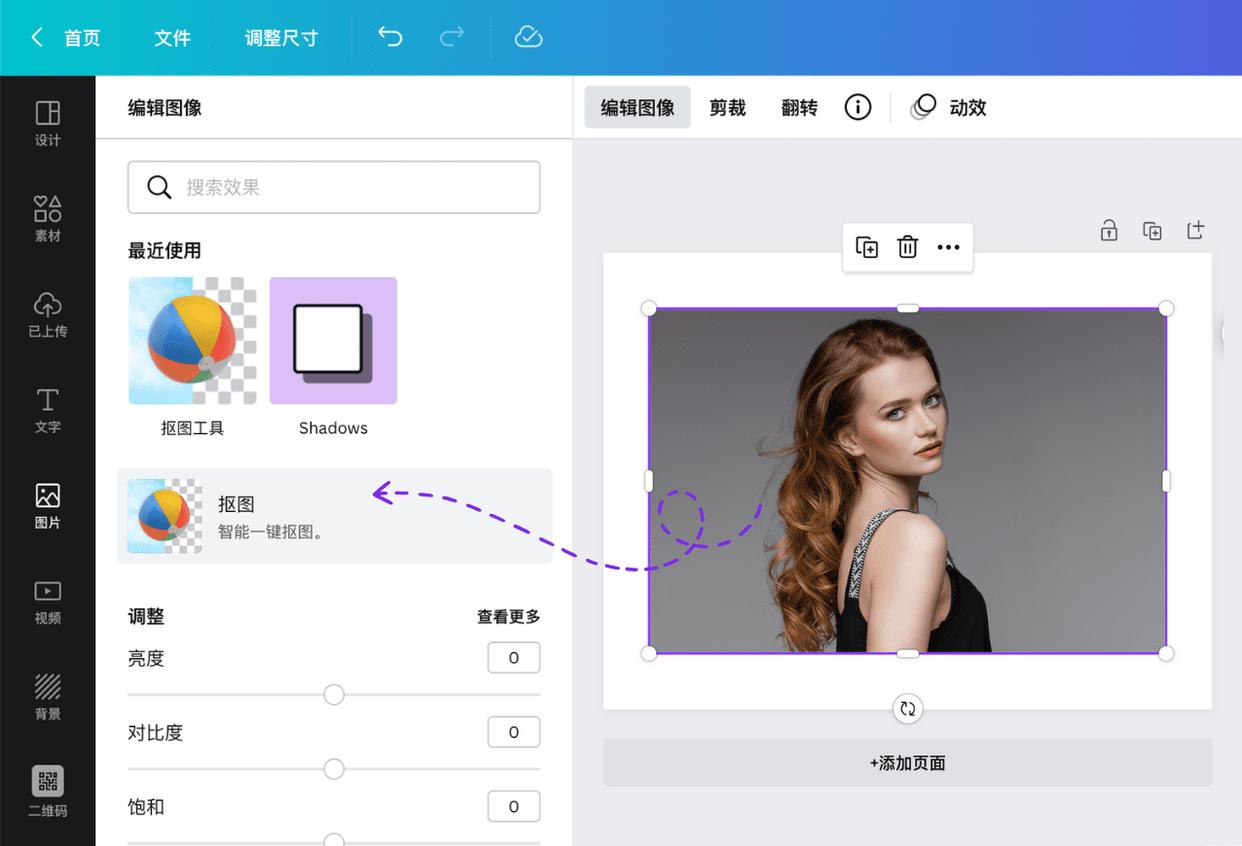
Canva的优势在于不仅能实现高质量的抠图,还能在抠图后直接利用其丰富的设计资源和工具进行海报设计、图文排版等操作,为用户提供一站式的设计解决方案,特别适合自媒体从业者、设计师等对图片设计有较高要求的人群。
五、Pixlr
Pixlr 是一款专业的图像编辑工具,它提供了多种抠图方法,能够满足不同用户对于抠图的需求,无论是简单的背景去除还是复杂的细节处理都能胜任。
抠图教程(以简单背景去除为例):
1、可以通过浏览器访问 Pixlr 的在线版本,或者下载安装其桌面应用程序,点击 “文件” - “打开”,从本地文件夹中选择需要处理的图片并导入。
2、在工具栏中找到适合的抠图工具,使用选中的工具在图片上进行操作,选中主体部分。如果一次选择不完全,可以通过按住 Shift 键添加选区,或按住 Alt 键减去选区,以精确选中需要的部分。
4、完成选区后,点击 “选择” - “调整边缘”,对选区的边缘进行细化调整,使抠图效果更加自然。在调整边缘窗口中,可以调整羽化值、对比度、平滑度等参数,以达到理想的效果。
5、选区调整满意后,按 “Delete” 键删除背景部分,即可得到透明背景的主体图像。

Pixlr功能丰富,适合有一定图像处理基础的用户。它提供了类似于专业图像编辑软件的操作界面和工具,能够实现较为精细的抠图操作,同时也具备图层管理、滤镜添加等多种功能,为用户对图片进行更复杂的后期处理提供了可能。
以上5款工具各有特色,无论是追求简单高效的普通用户,还是对图像质量和设计功能有较高要求的专业人士,都能找到适合自己的一键抠图工具。在实际使用中,可以根据图片的类型、个人操作习惯以及对效果的期望来选择合适的工具,让图像处理变得更加轻松便捷。
















